「トークルーム別にタスクを管理したい」
「担当者以外にも、トークルームメンバー全員とタスク共有したい」
「トークルームメンバーの業務量を確認したい」
LINE WORKSのタスク機能は、自分のタスク管理はもちろん、トークルームでもタスク管理ができます。
ここでは、便利なトークルームのタスク機能についてご紹介します。

1. トークルームのタスク利用設定
トークルームの機能で「タスク」を有効にすると、そのトークルームのタスク機能が利用できます。
管理者画面でトークルームのタスクの設定方法を確認しましょう。
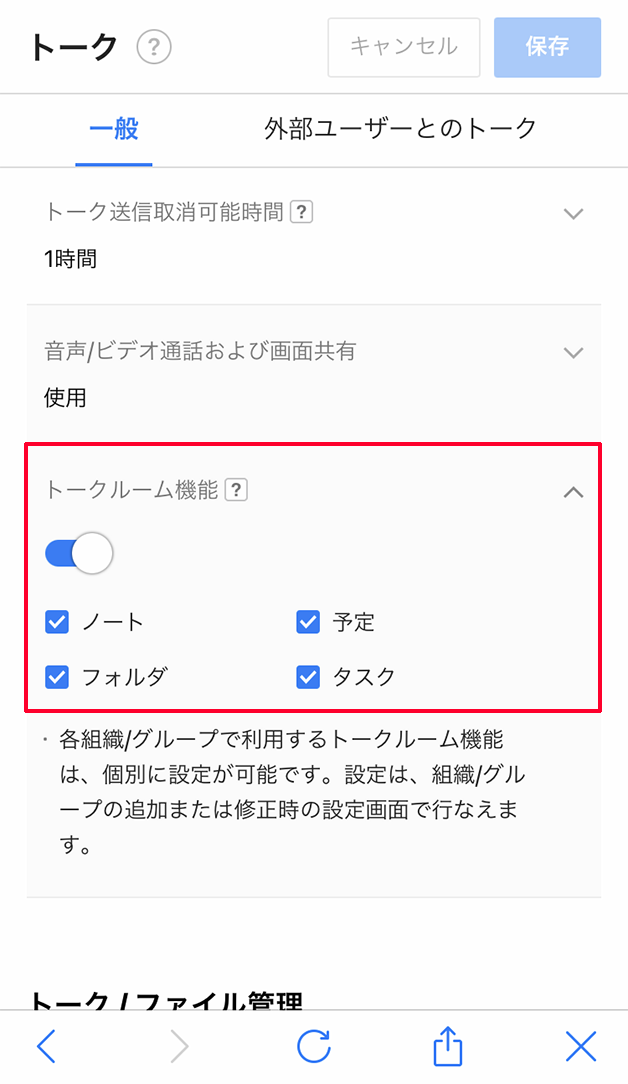
2. トークルームでタスクを共有する
1) トークルームでタスク作成後、トークルームに共有
トークルームのメニューから簡単にタスクを作成することができます。
依頼者や担当者でトークルームを選択することで、トークルームのタスクとして作成できます。
トークルームでタスクを登録する方法を確認しましょう。
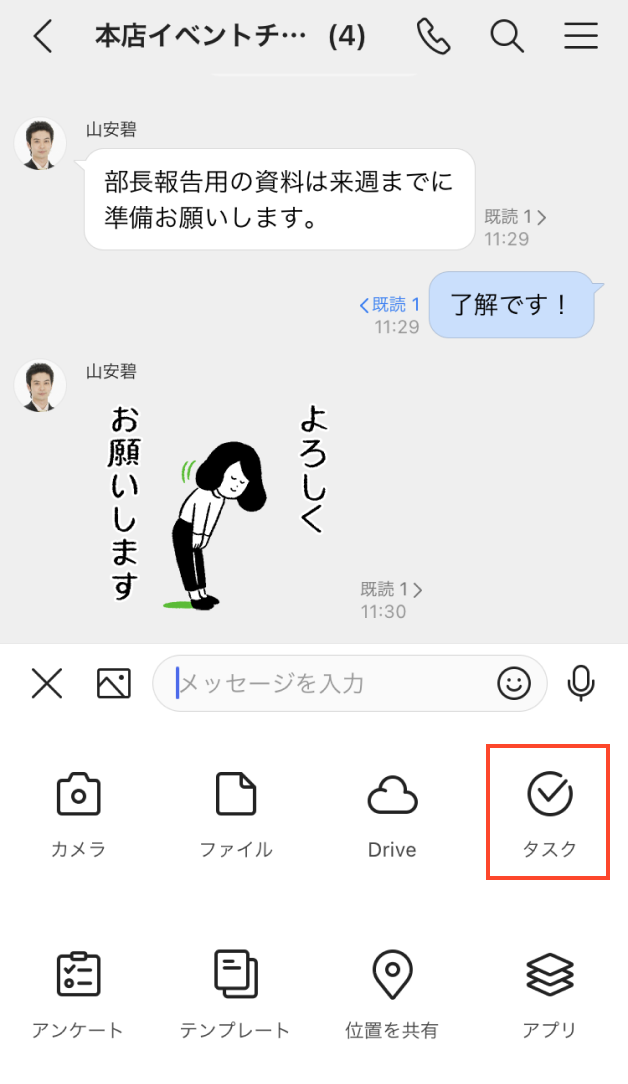
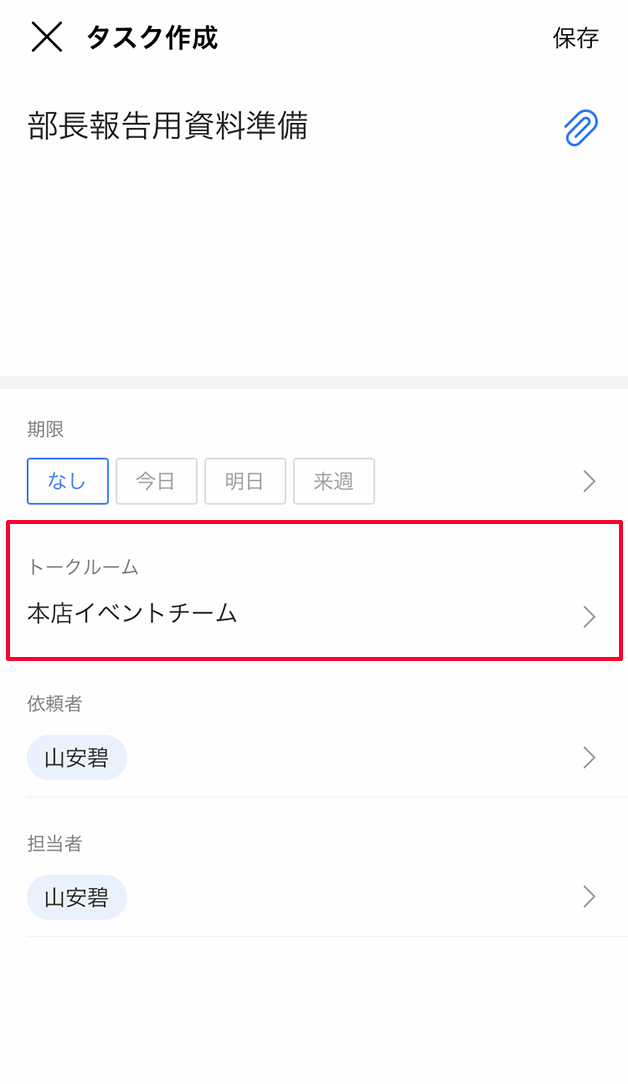
2) トークをタスクにコピー後、トークルームに共有
トークルームでの会話の中から、タスクを作成することも可能です。
PC版/ブラウザ版では各トークを右クリック、モバイル版では長押しからタスクを作成できます。
トークをタスクにコピーする方法を確認しましょう。
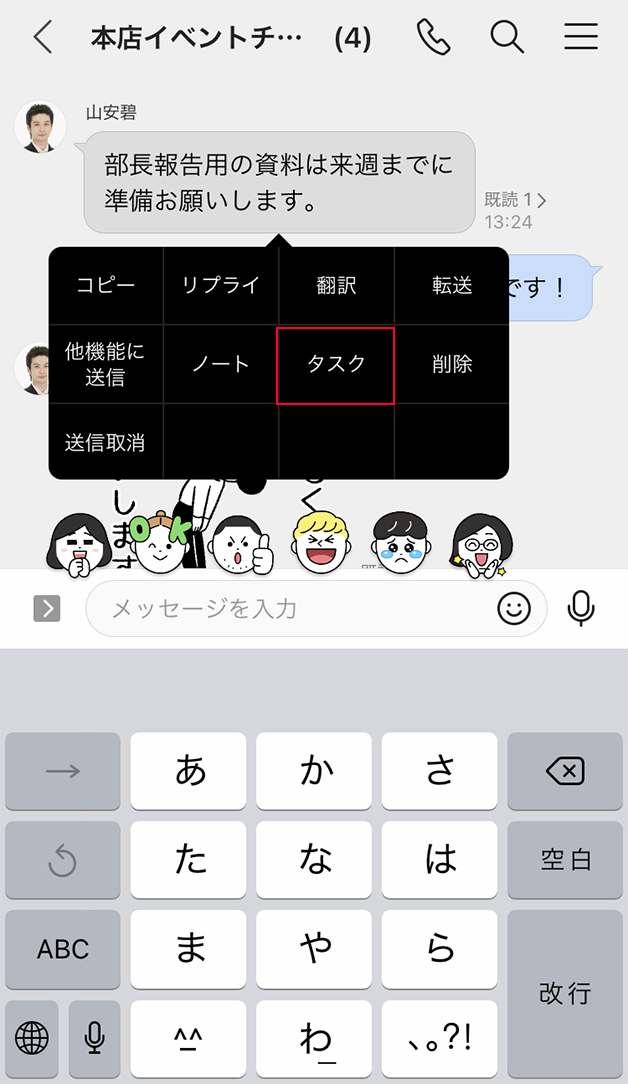
3) トークルームのタスクを確認
トークルームのメニューから「タスク」に入ると、
そのトークルームのタスク一覧を確認できます。
トークルームのメンバーは誰でも閲覧、作成、修正が可能です。
トークルームからタスクを確認する方法を確認しましょう。
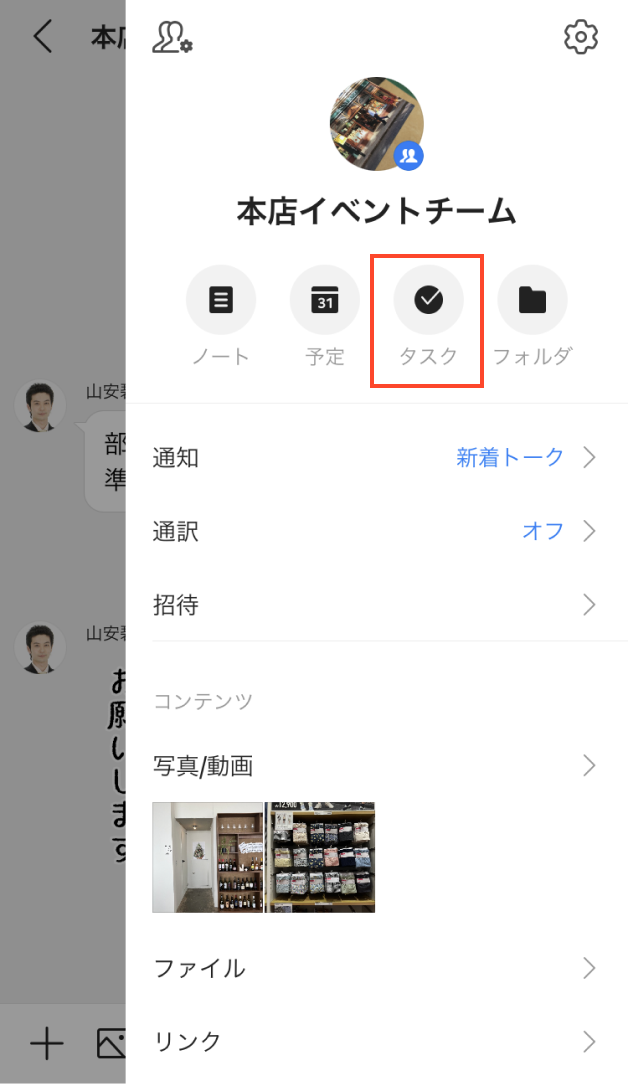

3. 各トークルームのタスクをまとめて確認する
1) トークルームのタスクを確認する
タスクサービスの画面に入ると、自分が参加する各トークルームのタスクも簡単に確認できます。
もちろん、新しくタスクを作成して、新たにトークルームで共有する操作も可能です。
トークルームのタスクリストを確認する方法を確認しましょう。
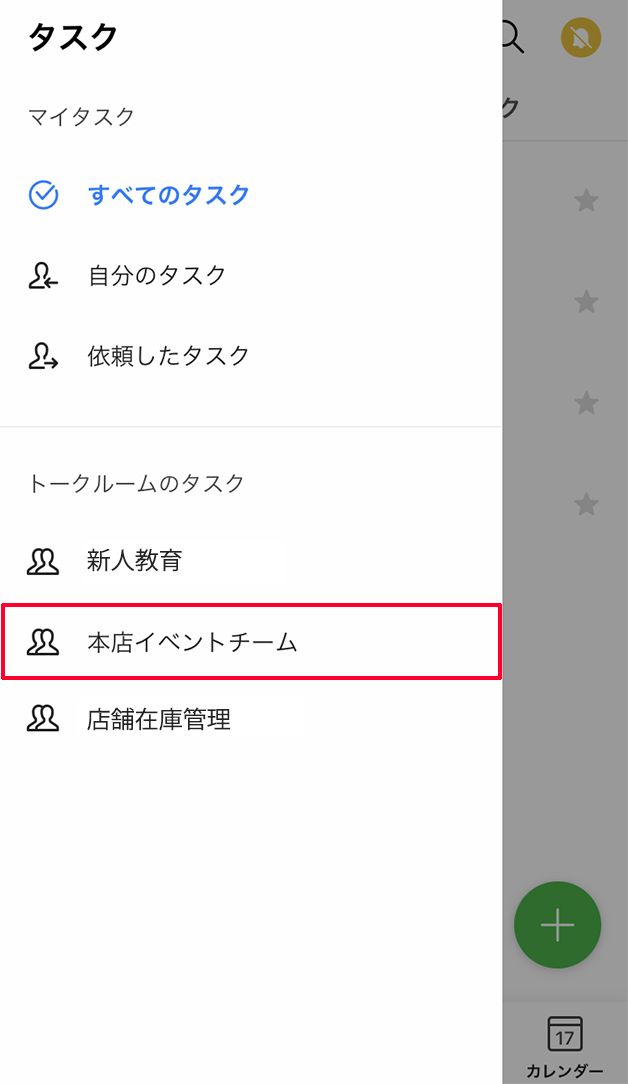
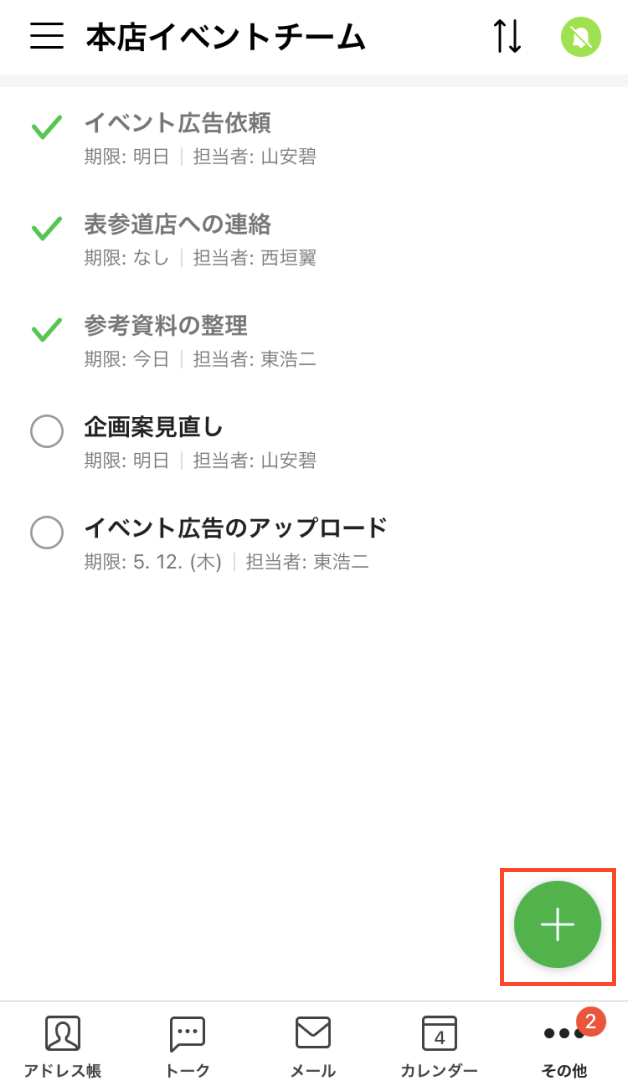
2) 関連性のあるタスクを確認する
タスクサービスの画面からは、自分が担当である全ての「自分のタスク」、
自分が依頼した全ての「依頼したタスク」を一覧で確認することができます。
また、期限が設定されたタスクは、カレンダーの個人の予定表からも確認可能です。
マイタスクを確認する方法を確認しましょう。
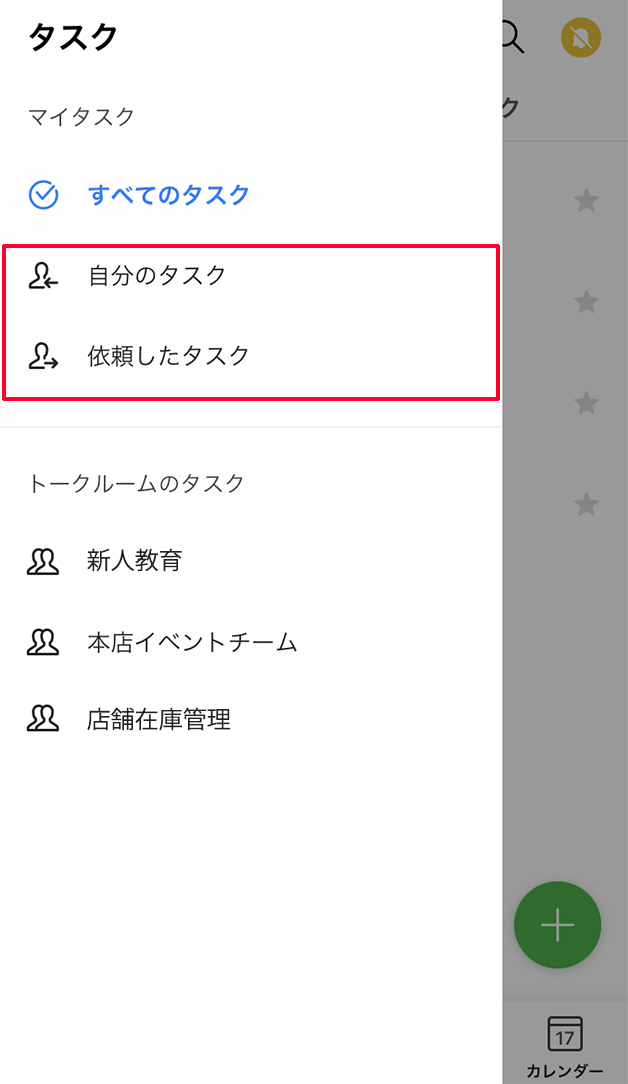
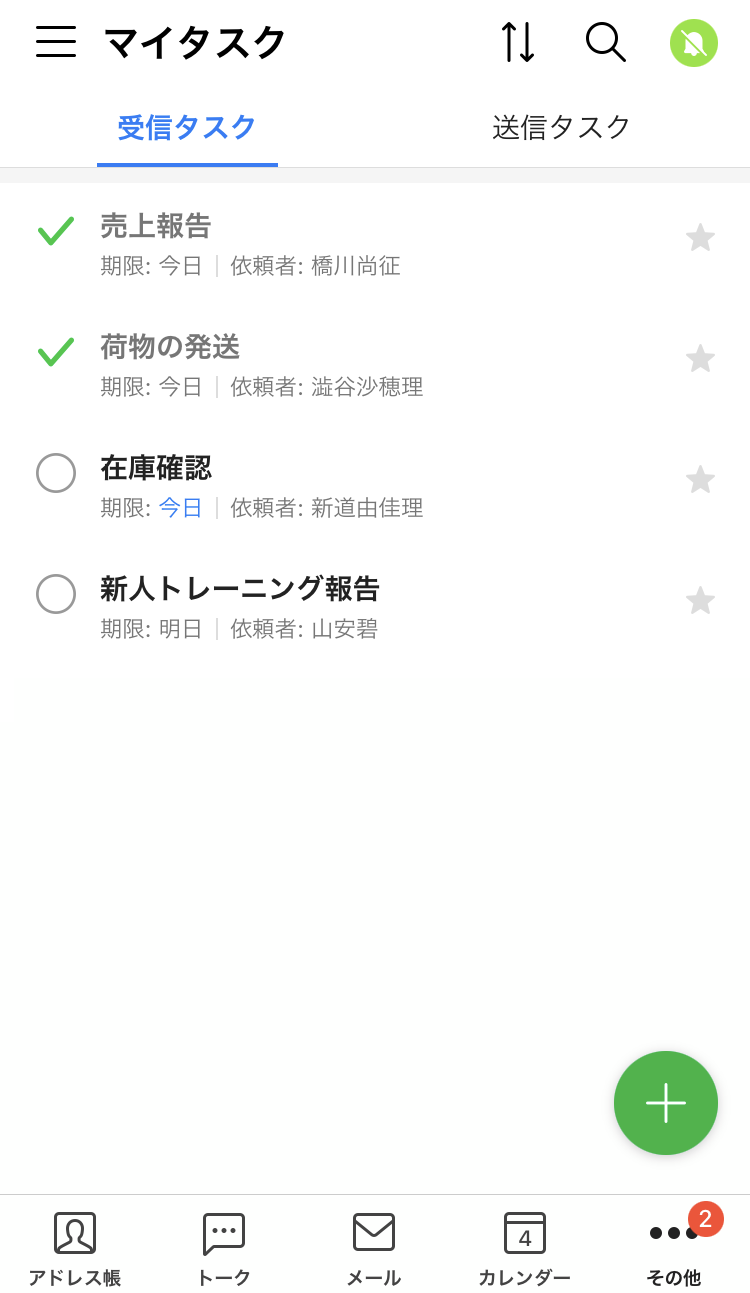
以上、トークルームタスクの機能についてご紹介しました。
ぜひ、皆さんのトークルームでもタスクを活用してみましょう!